Chromecastができることは2つ!キャストとミラーリングを解説!
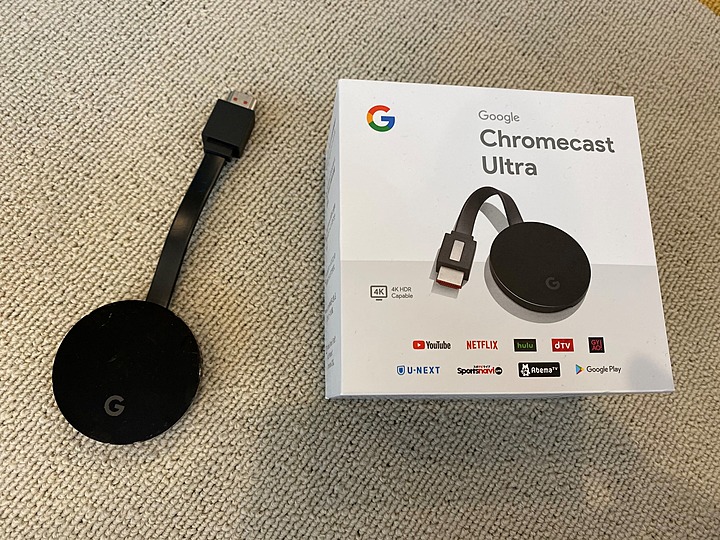
そんな思いを持っているあなたのために、
この記事では、「Chromecastができること」を解説していきます。
GoogleのスマートデバイスChromecastでできることは2つです!
- キャスト
- ミラーリング
この2つのできることを活かせば、テレビで様々なコンテンツを楽しむことができます。
一緒にGoogle Chromecastでできることを見ていきましょう!
Chromecastでできることとは?
Google Chromecastでできることは、シンプルに2つです。
- ミラーリング
- キャスト
ミラーリングとは、スマホの画面をChromecastを通してテレビに映し出すことです。
スマホのゲームや写真、動画などをテレビで楽しめるのがミラーリング
キャストは、Chromecastに対応しているアプリで使うことができます。
iPhoneやAndroidのアプリを操作すれば、Chromecastを通してテレビで楽しめるのがキャスト
Chromecastでできるミラーリングとキャストは、実際にどうなことができるのかを解説していきます。
キャストでスマホアプリをテレビで楽しむ
Chromecastができる最大の特徴は、このキャストにあります。
キャストとは、Chromecastに対応しているアプリをスマホからテレビに映し出すことができる機能です。
以下は、Chromecastに対応しているアプリの一覧です。
代表的なアプリは、
- Youtube
- Netflix
- Amazon Prime Video
- Hulu
- Abema TV
- DAZN
- Spotify
- AWA
- Googleフォト
などのアプリがChromecastに対応しているので、スマホアプリからChromecastにキャストすればテレビで見ることができます。
NetflixやPrime Videoなどを使えば、映画、ドラマ、アニメ、バラエティ、ドキュメンタリーなどの動画がテレビで見れます。
SpotifyやAWAを使えば、テレビで音楽を聴けます。
Googleフォトを使えば、スマホに保存されている写真や動画をテレビの大画面で見れます。
要するに、キャストはスマホで見るものをテレビで見れるようにする機能ということです。
例えば、Amazon Prime Videoの動画をテレビで見たい時
スマホのPrime Videoアプリを操作してキャストすれば、Chromecastに接続されているテレビでAmazon Prime Viodeを見ることができます。
1.スマホでPrime Videoのアプリを開いて、右下のキャストアイコンをクリックします。
2.キャスト先のChromecastを選択すればキャストは完了
スマホをリモコン替わりにテレビでAmazon Prime Videoが楽しめます。
こんな感じで、Chromecastに対応しているアプリであれば何でもキャストすることができ、テレビで動画、音楽、写真などのコンテンツを楽しむことができるのがChromecastの最大の特徴です。
Chromecastが一つあるだけで、テレビで色んなアプリが使えます。
|
Amazon Prime VideoをChromecastで見る使い方 |
Android、PCをテレビにミラーリング
Google Chromecastでできることの2つ目は、ミラーリングです。
ミラーリングはキャストとは違って、AndroidやPCの画面をそのまま表示させることができます。
要するに、キャストに対応していないアプリもミラーリングを使えばテレビに映し出すことができるということ。
例えば、Google Chromeでネット検索している内容をテレビにミラーリングしたい時
PCのChromeからミラーリングを選択すればテレビに映し出せます。
1.Chromeの右上「:」をクリックして、「キャスト」をクリックします。
2.キャスト先をクリックすれば、PCのChromeをテレビにミラーリングできます。
AndroidのゲームアプリをChromecastでミラーリングすれば、大画面でゲームアプリもできます。
1点だけ注意してほしいのは、iPhoneではミラーリングに対応していないのでキャストだけになります。
ChromecastにTVer公式アプリは対応していません。
しかし、ミラーリングを使えば対応していないアプリでもChromecastを使ってテレビで見ることができます。
【ChromecastでTVerの番組を見る方法!ミラーリングでOK】の記事でミラーリングを使った方法を解説しています。
Chromecastではなく、テレビ1台でスマートにミラーリングをし、動画見放題サービスも使えるのがAndroid TVです。
Android TVを使ったミラーリングは次の記事で解説しています。
→ Android TVにスマホをミラーリング!iPhone・Android
Google Homeと連携すれば声で操作できる
Googleには、Chromecasの他にもGoogle Homeというスマートデバイスがあります。
このGoogle HomeとChromecastを連携させることで、声でテレビのオンオフなどの操作ができます。
以下の動画では、Google HomeとChromecastを連携させた時の使う方がわかる動画です。
ChromecastとGoogle Homeを連携させることの最大のメリットは、声でテレビを操作できることです。
「OK,Google、テレビをつけて」
「OK,Google、テレビを消して」
と言うだけでテレビのオンオフを操作することができます。
また、「OK,Google、〇〇のどうがを見せて」とリクエストするだけで、Youtubeや各VOD(動画配信サービス)で自動で動画を再生してくれます。
Googleフォトで写真や動画もいけます。
ChromecastとGoogle Homeの連携ができれば、これ以上ないくらい楽にテレビを楽しめるのでオススメです。
まとめ
Google Chromecastでできることとは?
- キャストでスマホアプリをテレビで楽しむ
- Android、PCをテレビにミラーリング
- Google Homeと連携すれば声で操作できる
特にキャストとミラーリングの2つは、Chromecastだけがあればできるので、スマホのアプリをテレビを楽しみたい人にオススメです。
この記事では、「Chromecastができること」を解説しました。
Google Chromecastについては次の記事【Chromecastの使い方とは?初期設定、使えるアプリを解説】でご紹介しています。
関連
→ Chromecast、Amazon Fire TV、Apple TVの5つの違いとは?比較します。

音楽(洋画・海外ドラマ)、音楽(ポップス、ヒップホップ)が好きな95年生まれ。このサイトVODZOOの姉妹サイト【SOUNDZOO】の運営もしております!






